Eendag besluit jy om 'n fliek, reeks te kyk of jou gunsteling speletjie privaat te speel.Om dit te doen, sal 'n boodskap verskyn nadat jy die headset opgesit en aan die poort gekoppel het, wat sê " Windows 10 herken nie hierdie toestel nie".Depressief genoeg, is dit nie?
Moenie bekommerd wees nie, want ek sal jou deur 5 verskillende metodes leiWindows 10, 8, 7中Die rekenaar se koptelefoonaansluiting is stukkendDie probleem.

Die rede hoekom die koptelefoonaansluiting aan die voorkant van die hoofeenheid stukkend is
Daar is baie redes waarom jou koptelefoonaansluiting dalk nie behoorlik werk nie.Sommige van die mees algemene redes is:
- Windows-opdatering
- Sagteware korrupsie
- Verouderde klankbestuurder
- hardeware wanfunksie
Vind die werklike probleem met oorfone wat nie in Windows 10 werk nie
Om te diagnoseer die bron van die koptelefoonaansluiting werk nie, probeer asseblief om hierdie oorfone aan 'n ander rekenaar of rekenaar te koppel.As hulle goed op ander sagteware werk, en slegs foutboodskappe op jou eie rekenaar uitreik, beteken dit dat daar 'n probleem met die sagteware is.
As hulle egter nie op ander rekenaars kan werk nie, is dit waarskynlik 'n hardewareprobleem.
Sodra die oorsaak van die probleem gevind is, omdat irrelevante grondoorsake uitgeskakel word, kan die probleem vinnig en maklik opgelos word.
Hoe om die koptelefoonaansluiting reg te stel wat nie werk nie
Daar is baie oplossings wat ooreenstem met die bogenoemde redes.Volg hulle een vir een, en teen die einde van hierdie artikel sal jy beslis die headset na werkende toestand herstel.
1. Basiese klankaansluiting-foutspoorstappe
Soms mis ons sommige van die mees algemene foute omdat dit te dom lyk, so ons gee nie aandag nie.Om tyd en moeite te bespaar, moet u egter hierdie algemene foute oplos voordat u die volgende stap probeer.
Hierdie basiese probleemoplossingsmetodes sluit in:
-
Gaan verbinding na
Kontroleer eers of die 3.5 mm-koptelefoonaansluiting korrek in sy aansluiting geplaas is.Kontroleer ook of die draad gerafeld is, wat die hoofrede is waarom die oorfoon nie klank uitstraal nie.

-
Kontroleer volume
deurRegs klikLuidsprekerikoon in die onderste regterhoek van die Windows-taakbalk en kiesVolumemengerbetreeVolumemenger,ViewStelsel volume,Koptelefoon volume和ToepassingsvolumeofNie gedemp nie.
- Probeer die Windows klank probleemoplosser
Jy kan die Windows klank-foutoplosser gebruik om jou koptelefoonprobleem op te los.NetRegs klik"Luidspreker-ikoon, En klik dan op "Los klankprobleme op".Windows sal die probleem outomaties opspoor en jou deur die oplossing lei.
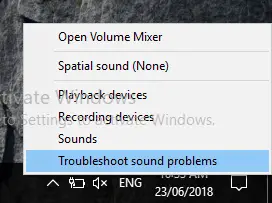
2. Stel die headset as die verstek oudiotoestel
Wanneer jy die headset koppel, maak seker dat die verstek oudio-toestel gekies is, anders sal jy geen geluid van die headset hoor nie.Volg hierdie stappe om dit handmatig na te gaan en as die verstek klanktoestel te stel:
- Regs klik 在sprekers simbole vanOnder regsHoek van venstersendingraad.
- Van die opspringkieslyskies"Afspeel toestel".
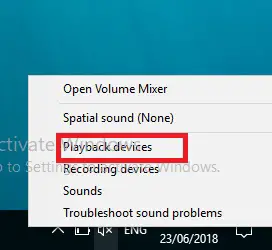
- in "Speel"In die oortjie,Regs klik "Leë", kies dan "Wys gedeaktiveerde toestelle".
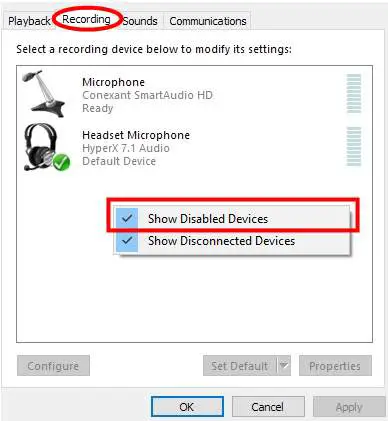
- Uiteindelik,Regs klikJou headset en kies "Aktiveer並Stel as die verstektoestel".
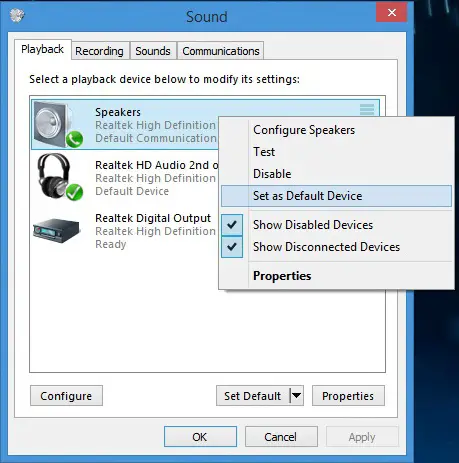
- Jou koptelefoon is nou die verstek oudiotoestel.
Nadat u die koptelefoon geaktiveer en dit as die verstek gestel het, moet hierdie probleem nou opgelos word.As dit nog bestaan, volg die metode hieronder.
3: Dateer jou klankbestuurder op
Daar is 'n groot moontlikheid dat die klankbestuurder nie behoorlik werk nie.
Daarom kan die sinchronisasie tussen hardeware en sagteware nie gehandhaaf word nie.Daarom kan die handmatige opdatering van die bestuurder ontslae raak van die probleem dat die hele koptelefoonaansluiting nie behoorlik werk nie.Om jou klankbestuurder handmatig op te dateer, assebliefVolg stappe 2 en 1 van metode 2:
- Dieselfde as Stap 2 van Metode 1.
- Dieselfde as Stap 2 van Metode 2.
- in "In die Speel-oortjie, Kies jou oorfoon, klik dan"Eienskappe".
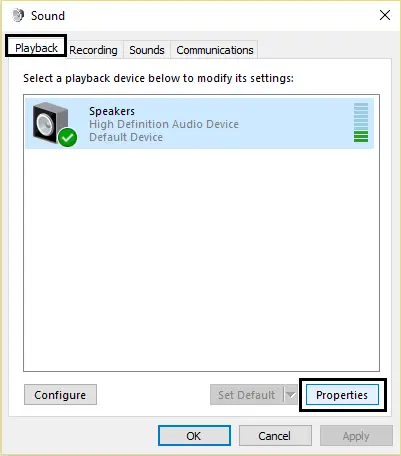
- 在 In die beheerder inligting, Klik op Eienskappe Knoppie.
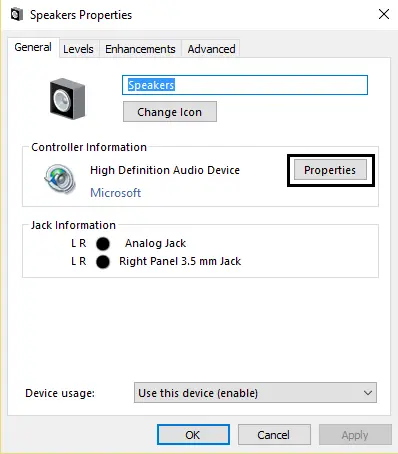
- Klik op Verander die instellings.
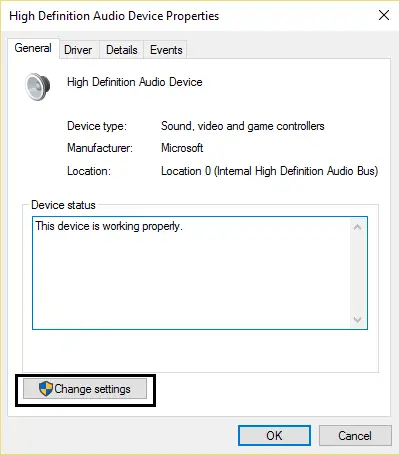
- Gee toegang om te kryAdministrateur toestemming.
- Oorskakel na bestuurder Tab.
- Klik op Dateer die bestuurder op.
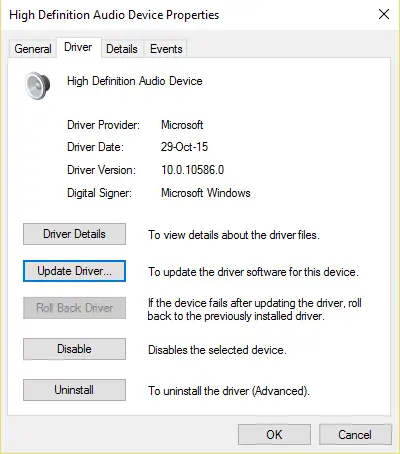
- kiesLaai opdaterings outomaties af.Dit sal die nuutste opdatering kies en dit outomaties aflaai.
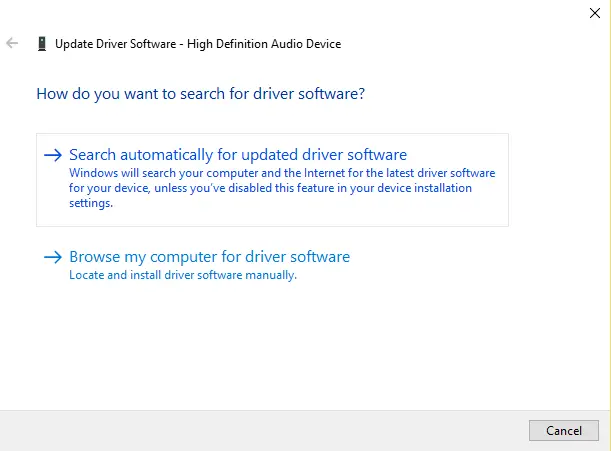
- Begin oorPC, en koppel dan die headset.
Die opdatering van toestelbestuurders is nie meer 'n kopseer vir jou nie.Probeer dit om die bestuurder vinnig en akkuraat op te dateer sonder enige gevorderde tegniese kennisTweakBit Driver Updater, Dit sal jou help om die vereiste drywers outomaties te vind en op te dateer.
Alternatiewelik kan jy kiesTerugroljoubestuurderNa die vorige toestand, wanneer jou oorfone in werkende toestand is.Ek hoop jy kan lieflike musiek van jou gunsteling oorfone hoor.
4. Deaktiveer die voorpaneel-kragopsporing
Dit is 'n eenvoudige oplossing om u Windows-opdrag op te los "Windows 10 herken nie hierdie toestel nie" fout. Hierdie probleem kom gewoonlik voor na die opdatering van Windows.
Realtek klankstelsel is in elke stelsel geïnstalleer.Daarom, as jy hierdie sagteware het, volg asseblief die eenvoudige stappe hieronder om die frontpaneel-jack-detectie te deaktiveer:
- Eerstens,Op jou rekenaaropdaag Realtek HD Audio Bestuurder並Maak oopDit.
- Klik op die klein Vouer-ikoon.
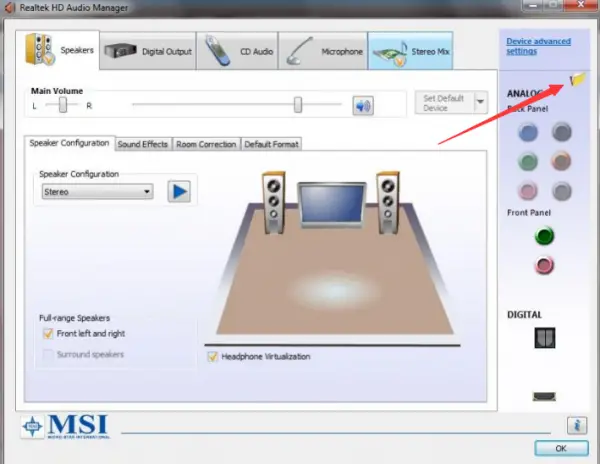
- Gekies Deaktiveer die voorpaneel-kragopsporing.
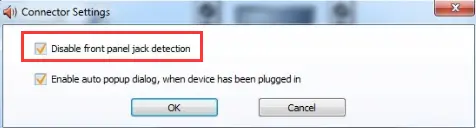
- Ten slotte, klik Sekerlik.
Soos baie gebruikers gerapporteer het, kan hierdie oplossing baie keer werk.
Finale woorde
Dis dit.Ek hoop jy kan hierdie metodes hanteer en jou klankaansluitingsprobleem suksesvol oplos.As die koptelefoonaansluiting steeds nie werk nie, probeer om 'n ander paar oorfone te koppel.
Probeer asseblief vir die beste spelervaringHyperX wolk 2-headsetAs jyheadset As jy enige vrae het, kan jy hierdie bladsy besoek.
Daarom kan jy ook probeer om 'n vars, skoon installasie van Windows uit te voer om die korrekte drywers te herstel en sodoende wanfunksies te vermy.As jy nog enige vrae het, voel asseblief vry om te vra in die kommentaar afdeling hieronder.

![Stel Cox-e-pos op Windows 10 [gebruik die Windows Mail-toepassing] Stel Cox-e-pos op Windows 10 [gebruik die Windows Mail-toepassing]](https://infoacetech.net/wp-content/uploads/2021/06/5796-photo-1570063578733-6a33b69d1439-150x150.jpg)
![Los Windows Media Player-kwessies op [Windows 8 / 8.1-gids] Los Windows Media Player-kwessies op [Windows 8 / 8.1-gids]](https://infoacetech.net/wp-content/uploads/2021/10/7576-search-troubleshooting-on-Windows-8-150x150.jpg)
![Herstel Windows-opdateringsfout 0x800703ee [Windows 11/10] Herstel Windows-opdateringsfout 0x800703ee [Windows 11/10]](https://infoacetech.net/wp-content/uploads/2021/10/7724-0x800703ee-e1635420429607-150x150.png)




![Begin die opdragprompt in Windows [7 metodes] Begin die opdragprompt in Windows [7 metodes]](https://infoacetech.net/wp-content/uploads/2021/09/%E5%95%9F%E5%8B%95%E5%91%BD%E4%BB%A4%E6%8F%90%E7%A4%BA%E7%AC%A6-150x150.png)

![Hoe om die Windows-weergawe te sien [baie eenvoudig]](https://infoacetech.net/wp-content/uploads/2023/06/Windows%E7%89%88%E6%9C%AC%E6%80%8E%E9%BA%BC%E7%9C%8B-180x100.jpg)

